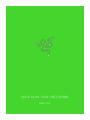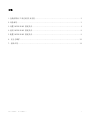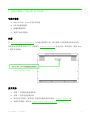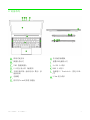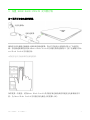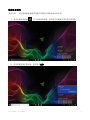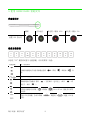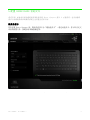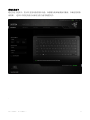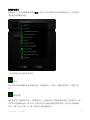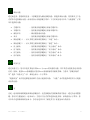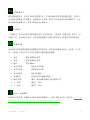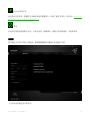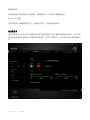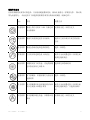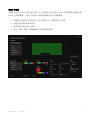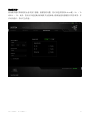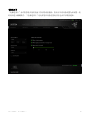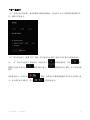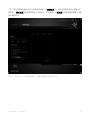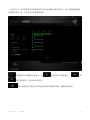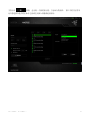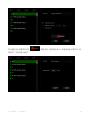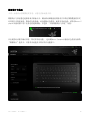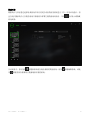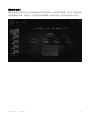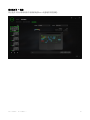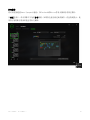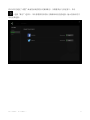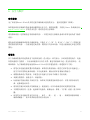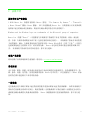始于玩家,赋予玩家
™
0
RAZER BLADE STEALTH笔记本电脑
高级用户指南

FOR GAMERS. BY GAMERS.
™
1
目录
1.包装内物品/产品注册/技术支持 ................................................... 2
2.设备布局 ....................................................................... 3
3.设置 RAZER BLADE 雷蛇灵刃 ...................................................... 4
4.使用 RAZER BLADE 雷蛇灵刃 ...................................................... 8
5.配置 RAZER BLADE 雷蛇灵刃 ...................................................... 9
6. 安全与维护 ................................................................... 32
7. 法律声明 ..................................................................... 34

FOR GAMERS. BY GAMERS.
™
2
1.包装内物品/产品注册/技术支持
包装内物品
▪ Razer® Blade Stealth笔记本电脑
▪ USB-C电源适配器
▪ 超细纤维擦拭布
▪ 重要产品信息指南
注册
在 razerid.razer.com/warranty 上在线注册你的产品,即可获得产品质保状态的实时信息。
如果你还没有注册 Razer ID,立即前往 razerid.razer.com 进行注册,即可获得一系列 Raze
r 雷蛇专享福利。
技术支持
▪ 为期 1 年的制造商有限质保
▪ 为期 1 年的电池有限质保
▪ 请访问以下网站,获得用户手册和免费在线技术支持:support.razer.com
▪ 如需更多帮助,请访问 support.razer.com/contact-us
产品的序列号位于此处。

FOR GAMERS. BY GAMERS.
™
3
2.设备布局
阵列式麦克风
摄像头指示灯
720P 像素摄像头
13.3英寸显示屏 (触摸屏)
立体声扬声器,融合杜比® 数字+ 家
庭影院版
电源键
防冲突Chroma幻彩背光键盘
多点触控触摸板
前置LED电源指示灯
2x USB 3.0端口
HDMI 2.0端口
电源端口/ Thunderbolt 雷电3(USB-
C™)
3.5mm 组合端口

FOR GAMERS. BY GAMERS.
™
4
3. 设置 RAZER BLADE STEALTH 灵刃潜行版
按下图所示连接电源适配器:
确保将交流电源线正确地插入插座和电源适配器。指示灯亮起表示适配器已接入了合适的电
源。将电源适配器的接头插入Razer Blade Stealth灵刃潜行版的电源端口。按下电源键开启Ra
zer Blade Stealth灵刃潜行版。
*请使用适合当地标准的电源适配器。
如果是第一次使用,请为Razer Blade Stealth灵刃潜行版充满电或将其连接至电源插座再开
机。为 Razer Blade Stealth灵刃潜行版充满电大约需要3小时。
交流电源线*
电源适配器

FOR GAMERS. BY GAMERS.
™
5
连接至互联网
免责声明:
显示的画面将根据你的操作系统的当前版本而有所差异。
1. 单击无线网络图标( ) 打开无线网络列表。系统将自动搜索范围内的无线网络。
2. 单击你要连接至的网络,然后单击连接。

FOR GAMERS. BY GAMERS.
™
6
3. 输入网络密码(如果有),然后选择是否启用网络共享。单击下一步。
4. 在你连接到无线网络后,在窗口以外的任意位置单击,以返回桌面。
RAZER SYNAPSE 雷云 账号的创建和安装
你可以使用 Razer Synapse 雷云 将你的 Razer Blade 雷蛇灵刃和其他受支持的 Razer 雷蛇
外设与云端服务器进行同步,以下载驱动程序和固件更新。你还可以在应用程序中配置按键绑
定、配置文件、宏和背光等。你所有的自定义设置也会保存在云端。
1. 进入Windows 10后,Razer Synapse
云驱动将自动启动。
2. 注册 Razer ID 并确认你的新账号。
3. 打开Razer Synapse 云驱动并登录你
的账号。
4. 等待Razer Synapse 云驱动自动下载
并安装必要的驱动程序。

始于玩家,赋予玩家
™
8
4.使用 RAZER BLADE 雷蛇灵刃
状态指示灯
睡眠
正在运行
低电量(剩余 10%)
低电量(剩余 3%)
前置 LED 指示灯
键盘功能按键
在按住“FN”键的同时按下功能按键,可启用其第二功能。
功能按键
第二功能说明
音频控制按键允许你将音频输出静音 ( )、降低 ( ) 和增加 ( ) 音
量。
切换显示器输出。
媒体按键允许你播放/暂停 ( ) 当前曲目,返回至上一曲目 ( ) 或
跳至下一曲目 ( )。
屏幕亮度按键可以降低 ( ) 或增加 ( ) Razer Blade 雷蛇灵刃屏幕
的亮度。
借助 LED 控制键,你可以降低 ( ) 或提高 ( ) 键盘 LED 的
亮度。

FOR GAMERS. BY GAMERS.
™
9
5.配置 RAZER BLADE 雷蛇灵刃
免责声明:此处列出的功能特性需要你登录到 Razer Synapse 雷云 3 才能使用。这些功能特
性在不同的软件版本和操作系统上也可能会有所不同。
键盘选项卡
首次安装 Razer Synapse 时,默认的选项卡为“键盘选项卡”。通过此选项卡,您可以自定义
设备的配置文件、按键分配和触摸板选项。

FOR GAMERS. BY GAMERS.
™
10
配置文件
配置文件是一种便捷的组织所有自定义设置的方式,您可以设置无限个配置文件来随意支配。
在每个选项卡中所做的任何更改都将自动保存到当前配置文件并存储到云服务器。
您可以通过单击 按钮创建新的配置文件,或者通过单击 按钮删除当前配
置文件。 按钮则可用于复制、导入和导出配置文件。 在默认情况下,当前配置文
件命名为“Profile”;不过,您可以对它进行重命名,只需在“配置文件名称”下的文本字段
中输入新名称即可。
每个配置文件可使用快捷方式下拉框设置为FN + 0到9,进行快速配置文件切换。您可以使用
“链接程序”选项,将每个配置文件设置为运行某一程序或应用程序时自动激活。

FOR GAMERS. BY GAMERS.
™
11
自定义选项卡
通过自定义选项卡,您可以更变设备的基本功能,如按键分配和触摸板灵敏度,以满足您的游
戏需要。 选项卡中的更改将自动保存至您当前的配置文件。

FOR GAMERS. BY GAMERS.
™
12
按键分配菜单
初始状态下,每个按键都被设置为默认。然而,您可以通过单击所需按钮访问主下拉式菜单,
来更改这些按键的功能。
下方所列为自定义选项及其说明。
默认
此选项允许您将按键恢复为其原始功能。要选择默认,只需从“按键分配菜单”中选择它即
可。
键盘功能
通过此选项,您能够将任意一个按键变为另一个键盘功能。要选择键盘功能,您需要从主下拉
式菜单中选择键盘功能,然后在下方对应的字段中输入您想使用的按键。也可以包含辅助键,
如Ctrl 键、Shift 键、Alt 键,或任何上述按键的组合。

FOR GAMERS. BY GAMERS.
™
13
鼠标功能
通过此选项,您能够将任意一个按键更变为鼠标按键功能。要选择鼠标功能,您需要从主下拉
式菜单中选择鼠标功能,此时将显示分配按键子菜单。下方所列为您可以从“分配按钮”子菜
单中选择的功能:
▪ 左键单击 - 使用被分配按键执行鼠标左键单击。
▪ 右键单击 - 使用被分配按键执行鼠标右键单击。
▪ 滚轮单击 - 激活通用滚动功能。
▪ 双击 - 使用被分配按键执行鼠标左键双击。
▪ 鼠标按键 4 - 对大多数互联网浏览器执行“后退”命令。
▪ 鼠标按键 5 - 对大多数互联网浏览器执行“前进”命令。
▪ 向上滚动 - 使用被分配按键执行“向上滚动”命令。
▪ 向下滚动 - 使用被分配按键执行“向下滚动”命令。
▪ 向左滚动 - 使用分配的按键执行“向左滚动”命令。
▪ 向右滚动 - 使用分配的按键执行“向右滚动”命令。
设备交互
通过设备交互,您可以更改其他启用Razer Synapse的设备的功能。其中某些功能是特定设备特
有的,例如,使用Razer游戏键盘可更改Razer游戏鼠标的灵敏度等级。当您从“按键分配菜
单”选择“设备交互”时,系统会显示一个子菜单。
“链接设备”允许您选择链接到哪个当前已连接的设备,“功能”允许您选择希望用于已链接
设备的功能。
宏
宏是一连串预录制的键盘和鼠标按键动作,这些按键动作按精确的时序执行。通过为宏设置按
键,您可以方便地执行一连串命令。当您从下拉式菜单选择此选项时,系统将显示子菜单,您
可以从中选择预录制的宏命令。参考宏选项卡以了解更多关于创建宏命令的内容。

FOR GAMERS. BY GAMERS.
™
14
切换配置文件
通过切换配置文件,您可以实时更改配置文件,并立即加载所有您预先配置的设置。当您从下
拉式菜单选择配置文件设置时,系统将显示子菜单,您可以从中选择要使用的配置文件。无论
您在何时切换配置文件,屏幕上都将自动出现提示。
启动程序
“启动程序”允许您使用分配的按键启动某一程序或网站。当您选择“按键分配”菜单中“启
动程序”时,会出现两个选项,允许您搜索想要打开的特定程序或写下想要访问的网站地址。
多媒体功能
此选项允许你将多媒体播放控制键绑定到你的设备。在你选择多媒体功能后,会出现一个子菜
单。下面列出了你可以从子菜单中选择的多媒体播放控制键:
▪ 音量- - 降低音频输出音量。
▪ 音量+ - 提高音频输出音量。
▪ 静音 - 使音频静音。
▪ 麦克风音量+ - 提高麦克风音量。
▪ 麦克风音量- - 降低麦克风音量。
▪ 麦克风静音 - 使麦克风静音。
▪ 全部静音 - 使麦克风和音频输出静音。
▪ 播放/暂停 - 播放、暂停或继续播放当前多媒体文件。
▪ 上一曲目 - 播放上一曲目。
▪ 下一曲目 - 播放下一曲目。
Windows 超级按钮
此选项可让您将某一按键指定为操作系统快捷键指令。如需了解更多信息,请访问:http://wi
ndows.microsoft.com/zh-cn/windows-8/getting-around-tutorial

FOR GAMERS. BY GAMERS.
™
16
触摸板设置
使用此链接可以选择您的主要按键、设置滚动行为,以及更改触摸板延迟。
Windows PC设置
使用此链接可以编辑操控手势、光标指向选项,以及其他高级功能。
灯光选项卡
使用背光选项卡可自定单个按键的背光颜色或选择适用于整个键盘的预载背光效果。还可以调
整连接电源或使用电池运行时键盘背光的亮度。选项卡设置更改,会自动保存到当前的配置文
件。

FOR GAMERS. BY GAMERS.
™
17
预载背光效果
有很多预载背光效果可供选择,并应用到键盘整体背光,例如光谱背光、呼吸背光等。 默认效
果为光谱背光。 从此选项卡下部选择您想要的效果及其相应的属性 (例如色彩)。
姓名
说明
设置方法
光谱循环
键盘上的灯光将在 1680 万种色彩
间无限循环
无需做出进一步的自定义
波浪效果
键盘灯光将按选定的方向滚动
选择从左到右或从右到左的波浪
方向
静态效果
键盘会持续亮起所选择的颜色
选择一种颜色
呼吸效果
灯光将以所选颜色淡入和淡出
最多可为此设置选择 2 种颜色或
使颜色随机变化
响应效果
按键将在按下时亮起。亮起的按键
会在指定时间之后熄灭。
选择颜色和持续时间
涟漪效果
按下按键时,所按按键灯光将出现
涟漪效果
选择一种颜色
星光效果
每个按键都有机会按随机的时间和
时长呈现淡入和淡出效果
最多可为此设置选择 2 种颜色或
使颜色随机变化,并选择持续时
间
火焰效果
每个按键以暖色亮起,以模拟火焰
跳动
无需做出进一步的自定义

FOR GAMERS. BY GAMERS.
™
18
高级灯光配置
可通过 Razer Synapse 雷云进行访问,是一款适用于各种支持 Chroma 幻彩功能的设备的高级
Chroma 幻彩配置器。点击灯光选项卡中的相应链接可以打开此配置器。
1. 在键盘上选择要自定义的分区。您可以使用 Ctrl 键选择多个区域。
2. 为选定的区域添加效果布局。
3. 使用各种选项来自定义效果。
4. 单击“应用”按钮,将配置保存并应用到您的设备。

FOR GAMERS. BY GAMERS.
™
19
游戏模式键-
游戏模式键可帮助您防止意外按下按键。根据您的设置,您可以选择禁用Windows键、Alt + Ta
b和Alt + F4。此外,您还可以通过激活游戏模式功能来最大限度地提高按键防冲突的效果。开
启此功能后,指示灯会亮起。

FOR GAMERS. BY GAMERS.
™
20
电源选项卡
“电源选项卡”允许您管理在使用电池工作时的设备能耗。您还可以将设备设置为在闲置一段
时间后进入睡眠模式。“电源选项卡“还允许您在设备电量处于特定水平时收到通知。
ページが読み込まれています...
ページが読み込まれています...
ページが読み込まれています...
ページが読み込まれています...
ページが読み込まれています...
ページが読み込まれています...
ページが読み込まれています...
ページが読み込まれています...
ページが読み込まれています...
ページが読み込まれています...
ページが読み込まれています...
ページが読み込まれています...
ページが読み込まれています...
ページが読み込まれています...
-
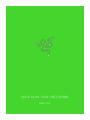 1
1
-
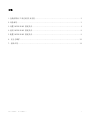 2
2
-
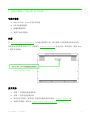 3
3
-
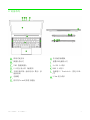 4
4
-
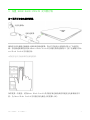 5
5
-
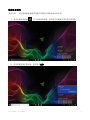 6
6
-
 7
7
-
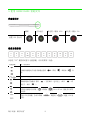 8
8
-
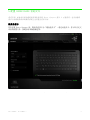 9
9
-
 10
10
-
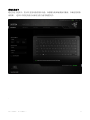 11
11
-
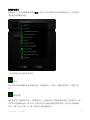 12
12
-
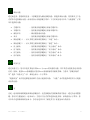 13
13
-
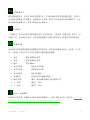 14
14
-
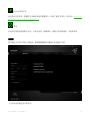 15
15
-
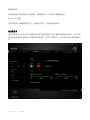 16
16
-
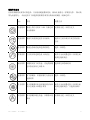 17
17
-
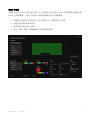 18
18
-
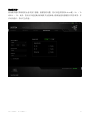 19
19
-
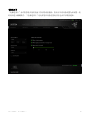 20
20
-
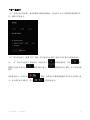 21
21
-
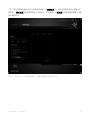 22
22
-
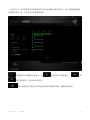 23
23
-
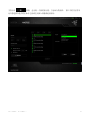 24
24
-
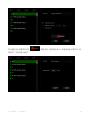 25
25
-
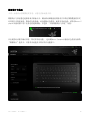 26
26
-
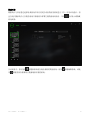 27
27
-
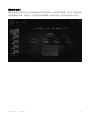 28
28
-
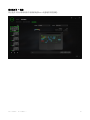 29
29
-
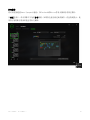 30
30
-
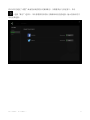 31
31
-
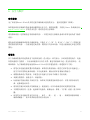 32
32
-
 33
33
-
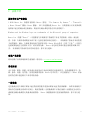 34
34
Razer Blade Stealth 13” Intel 8550U (2017) | RZ09-0239x & FAQs 取扱説明書
- タイプ
- 取扱説明書
- このマニュアルも適しています
関連論文
-
Razer Core V2 | RC21-01160 & FAQs 取扱説明書
-
Razer Blade Stealth 13” Mercury White (2019) | RZ09-03100 & FAQs 取扱説明書
-
Razer Blade Stealth 13” (2020) | RZ09-03102 取扱説明書
-
Razer Blade Stealth 13” (2019) | RZ09-0281x 取扱説明書
-
Razer Blade Stealth 13” Mercury White (2019) | RZ09-03100 & FAQs 取扱説明書
-
Razer Blade Stealth 13” (2019) | RZ09-0281x ユーザーガイド
-
Razer Blade Stealth 13” (2020) | RZ09-03102 取扱説明書
-
Razer Blade Stealth 13” (2019) | RZ09-0281x 取扱説明書
-
Razer Blade 15” Base (2019) | RZ09-03006 & FAQs 取扱説明書
-
Razer Leviathan | RZ05-01260 & FAQs 取扱説明書